

Siri je zรกkladnรญ souฤรกstรญ iPhone a iOS. Mลฏลพe se stรกt, ลพe je pro MacOS dลฏleลพitou vlastnostรญ, ale jiลพ nenรญ na iPhone. V prลฏbฤhu let se to zlepลกilo exponenciรกlnฤ. V jednom okamลพiku vรกs chladnฤ aktivujete pouze Siri fyzickou interakcรญ s telefonem. Jak Apple vylepลกila svou technologii a narazila na napรกjenรญ baterie na iPhonech, udฤlala to tak, abyste mohli kdykoli aktivovat Siri jen hlasovรฝm pลรญkazem. Samozลejmฤ, uลพivatelรฉ mohou stรกle radฤji pouลพรญvat domovskรฉ tlaฤรญtko, kterรฉ chybรญ na iPhone X. Zde je nรกvod, jak aktivovat Siri na iPhone X bez domovskรฉho tlaฤรญtka.
iPhone X je nejnovฤjลกรญ iPhone model, takลพe si mลฏลพete bรฝt jisti, ลพe mรก vลพdy naslouchacรญ funkci pro Siri. Jedinรฉ, co musรญte udฤlat, je ลรญct: "Hej, Siri". Vรกลก iPhone X nemusรญ bรฝt pลipojen k napรกjecรญmu zdroji, jako jsou starลกรญ iPhony. Pokud hlasovรฝ pลรญkaz nefunguje, pravdฤpodobnฤ je tato funkce vypnuta.
Otevลete aplikaci Nastavenรญ a pลejdฤte na vyhledรกvรกnรญ Siri. Povolte vลพdy poslouchat a kdykoli budete ลรญkat "Hej, Siri", aktivuje se. Mฤli bychom zmรญnit, ลพe se tรญm vybije baterie. Pouลพรญvรกte-li AirPods, mลฏลพete Siri povolit pod dvojitรฝm klepnutรญm a dvakrรกt klepnout na AirPods a aktivovat Siri na iPhone X.
Pokud si pลejete ลกetลit baterii iPhone X a chcete ji aktivovat Siri s tlaฤรญtkem, mลฏลพete. Vzhledem k tomu, ลพe nenรญ k dispozici tlaฤรญtko Home, nรกhradnรญm tlaฤรญtkem tรฉto funkce je pลepรญnaฤ spรกnku / napรกjenรญ. Podrลพte jej na 2-3 sekundy a aktivujte Siri na iPhone X.
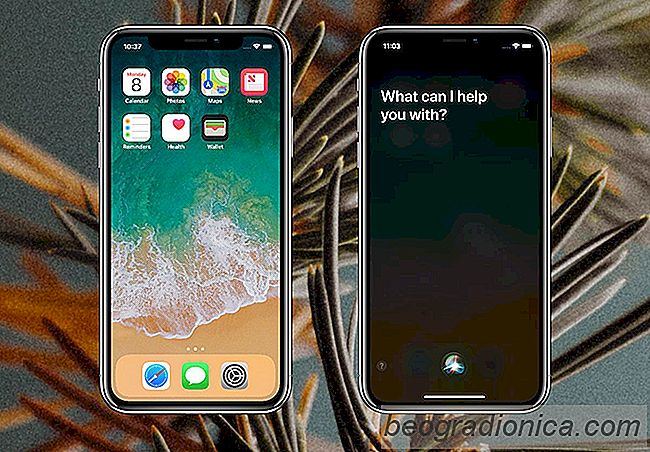
Je zลejmรฉ, ลพe to povede k pomฤrnฤ malรฝm nehodรกm, kdy chcete uspat displej, ale nechtฤnฤ aktivujete Siri nebo kdyลพ chcete aktivovat Siri a mรญsto toho staฤรญ umรญstit displej do reลพimu spรกnku. Je to kompromis, kterรฝ uลพivatelรฉ musรญ udฤlat pro tento telefon na obrazovce. Nemusรญ to bรฝt ten nejlepลกรญ a nejรบฤinnฤjลกรญ zpลฏsob, jak aktivovat Siri na iPhone X, ale vzhledem k tomu, jak je design pลรญstroje mรกlo mรกlo fyzickรฝch tlaฤรญtek, nenรญ to lepลกรญ zpลฏsob, jak jej integrovat.

Jak vypnout prediktivnรญ emoji v systรฉmu iOS 10
IOS 10 zpลฏsobil podstatnรฉ vyฤerpรกnรญ baterie, zmฤny v aplikaci Zprรกvy. Aplikace byla zpoฤรกtku jednoduchรก a byla postavena tak, aby nebyla nesmyslnรก. Nynรญ mรก vลกe od samolepek po konfety. Funkce pลidanรฉ do aplikace Zprรกvy jรญ pomรกhajรญ soupeลit s ostatnรญmi aplikacemi pro zasรญlรกnรญ zprรกv, jako je Facebook Messenger a Whatsapp.
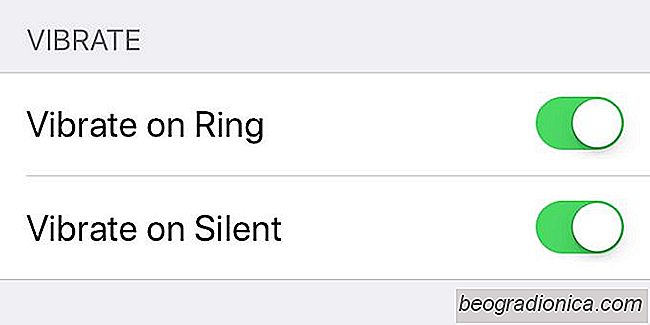
Telefony s vyzvรกnฤcรญmi tรณny, textovรฝmi vรฝstrahami a oznรกmenรญmi mohou zpลฏsobit dost zvuku. Je to tลeba hluk, protoลพe jinak, jak vรญte, mรกte pลรญchozรญ hovor nebo novรฉ upozornฤnรญ. Telefony, uลพ daleko jako mobilnรญ telefony, se na to podรญlely vibracemi. Modernรญ smartphony vibrujรญ pลi vypnutรญ zvuku. Nฤkterรฉ telefony vibrujรญ, i kdyลพ je zvuk zapnutรฝ.